Google đang tiếp tục nỗ lực thay thế công nghệ nhập liệu bằng giọng nói cũ bằng Google Assistant. Sau khi ra mắt tính năng nhập liệu bằng giọng nói nâng cao được hỗ trợ bởi Google Assistant đối với người dùng Gboard trên điện thoại Pixel, gã khổng lồ phần mềm hiện đã bắt đầu thử nghiệm khả năng tận dụng Google Assistant để tìm kiếm bằng giọng nói trên trình duyệt Chrome dành cho Android.
Sử dụng Google Assistant Tìm kiếm bằng giọng nói trong Chrome dành cho Android
Google hiện đang thử nghiệm tìm kiếm bằng giọng nói dựa trên Trợ lý trên Chrome và nó không có sẵn theo mặc định tại thời điểm này. Trong bài viết này, chúng tôi sẽ xem xét cách bạn có thể bật tính năng này ngay bây giờ và nó khác biệt như thế nào so với cơ chế tìm kiếm bằng giọng nói hiện có.
Cho phép Google Assistant cho Tìm kiếm bằng giọng nói trong Chrome
1. Mở Google Chrome trên điện thoại Android của bạn và truy cập chrome: // flags. Trong hộp tìm kiếm hiện ra ngay bây giờ, tìm kiếm ‘Tìm kiếm bằng giọng nói của Trợ lý thanh địa chỉ’. Ngoài ra, bạn có thể dán địa chỉ sau vào thanh địa chỉ của Chrome.
chrome://flags/#omnibox-assistant-voice-search
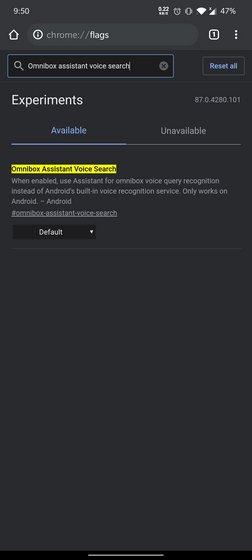
2. Sau khi nhấn vào danh sách thả xuống, bạn sẽ tìm thấy tùy chọn để bật cờ Chrome. Tại đây, bạn có tùy chọn để chọn biểu tượng màu xám hoặc đầy màu sắc cho micrô. Chọn một trong những bạn thích nhất và khởi động lại trình duyệt.
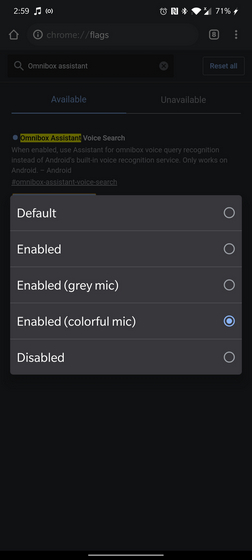
Google Assistant Nhập liệu bằng giọng nói so với Nhập liệu bằng giọng nói cũ của Google
Giờ bạn đã biết cách bật trải nghiệm tìm kiếm bằng giọng nói có Trợ lý mới trong Chrome, bạn có thể tự hỏi sự khác biệt chính xác giữa hai cách triển khai. Thay đổi hình ảnh đầu tiên bạn sẽ nhận thấy là chạm vào biểu tượng micrô trong trang chủ của Chrome sẽ đưa bạn đến Google Assistant. Đây là giao diện của tính năng tìm kiếm bằng giọng nói hỗ trợ Trợ lý mới:
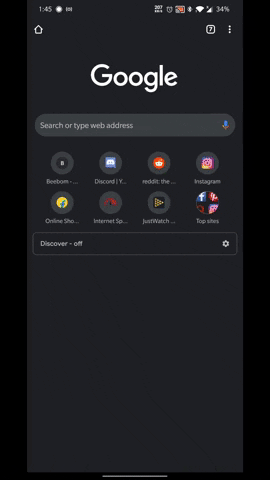 Tìm kiếm bằng giọng nói mới có Trợ lý trong Chrome
Tìm kiếm bằng giọng nói mới có Trợ lý trong ChromeĐể so sánh, GIF bên dưới cho biết cách triển khai hiện tại (cũ) trông và hoạt động như thế nào:
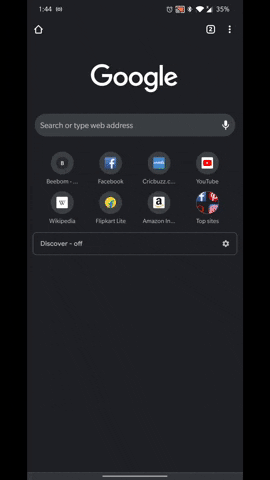 Tìm kiếm bằng giọng nói cũ trong Chrome
Tìm kiếm bằng giọng nói cũ trong ChromeGiữ vẻ ngoài sang một bên, một lợi thế chính của việc có Trợ lý là bạn có thể sử dụng điều khiển nhà thông minh ngay từ Chrome. Chắc chắn, nó có thể không thuận tiện bằng việc chỉ đơn giản nói ‘Hey Google!’ từ nóng, nhưng có tùy chọn bật / tắt đèn hoặc phát nhạc bằng loa thông minh trong Chrome có thể hữu ích đối với một số người dùng. Một điểm cộng khác của việc sử dụng Trợ lý cho tìm kiếm bằng giọng nói là thực tế là nó hoạt động tốt hơn khi nói đến nhiều ngôn ngữ.
Cố gắng Google Assistant Tìm kiếm bằng giọng nói trong Chrome dành cho Android
Mặc dù tính năng này hiện đang được gắn cờ thử nghiệm, nhưng chúng tôi có thể mong đợi sự chuyển đổi sang Trợ lý cho tìm kiếm bằng giọng nói trong Chrome trong tương lai gần. Bạn có thể bật tính năng này ngay lập tức và làm quen với nó trước khi Google lật công tắc. Vậy bạn có phải là người thường xuyên sử dụng Google Assistant cho tìm kiếm bằng giọng nói? Nếu là bạn, bạn không nên bỏ lỡ danh sách Google Assistant các thủ thuật mà chúng tôi đã biên soạn để giúp bạn sử dụng Trợ lý tốt hơn.
